Come accettare pagamenti Bitcoin in WordPress
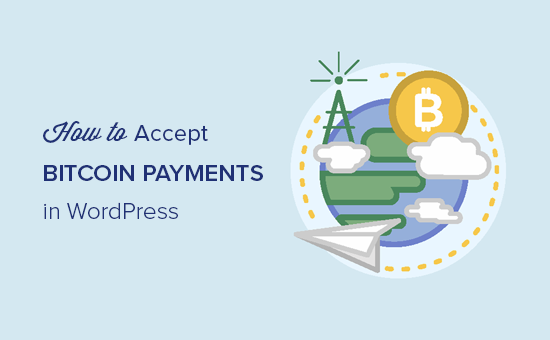
Vuoi accettare pagamenti con Bitcoin in WordPress? Bitcoin rende super facile accettare pagamenti online da qualsiasi parte del mondo. In questo articolo, ti mostreremo come accettare facilmente pagamenti con Bitcoin in WordPress.
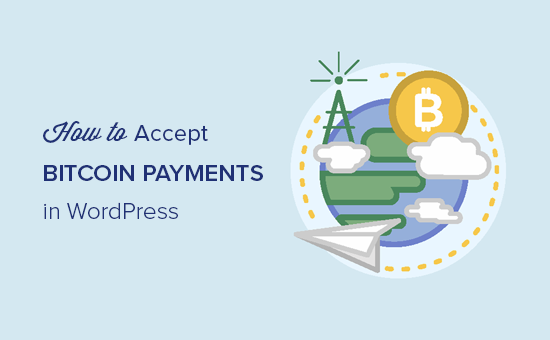
Perché accettare pagamenti Bitcoin in WordPress?
WordPress ti consente di creare un negozio di e-commerce in pochi minuti usando WooCommerce o altri plugin di e-commerce per WordPress. Queste piattaforme consentono di accettare pagamenti online utilizzando PayPal, Stripe, 2Checkout e molti altri gateway di pagamento popolari.
Di fatto puoi accettare pagamenti con Stripe o PayPal senza nemmeno utilizzare un plug-in per carrello della spesa.
Tuttavia, non tutti i gateway di pagamento sono disponibili ovunque. Alcuni dei tuoi clienti potrebbero non avere PayPal disponibile nella loro regione, altri potrebbero non voler utilizzare le loro carte di credito.
Bitcoin offre un metodo di pagamento alternativo che può essere utilizzato da chiunque da qualsiasi parte del mondo. Una volta accettati i pagamenti in Bitcoin, puoi trasferirli sul tuo conto bancario o tenerli nel tuo portafoglio. I tassi di Bitcoin sono in costante aumento e continueranno a farlo man mano che sempre più persone inizieranno a utilizzarlo.
Detto questo, diamo un'occhiata a come iniziare con Bitcoin e integrarlo nel tuo sito Web WordPress.
Iniziare con Bitcoin
Per prima cosa, avrai bisogno di un portafoglio Bitcoin. Questo è un software che verrà utilizzato per inviare o ricevere Bitcoin e conservare i bitcoin in modo sicuro.
Ci sono molti diversi tipi di portafogli disponibili. Puoi installare un portafoglio sul tuo computer o anche sul tuo telefono.
Per saperne di più sui portafogli e per scegliere il portafoglio giusto per le tue esigenze visita la pagina Portafoglio Bitcoin.
Successivamente, dovrai registrarti per un account BitPay. BitPay è un servizio online che offre la conversione, la conversione e il trasferimento di Bitcoin sul tuo conto bancario o sul portafoglio Bitcoin.

Durante la registrazione, ti verrà chiesto di selezionare i servizi. Devi selezionare "Account aziendale" per vendere prodotti o servizi sul tuo sito web e trasferire i pagamenti sul tuo conto bancario.

Dopodiché puoi compilare il nome della tua organizzazione e inserire le tue informazioni personali per creare il tuo account.

Una volta che ti sei registrato, raggiungerai la dashboard introduttiva. Lì vedrai tre passaggi necessari per verificare il tuo account.
Per prima cosa dovrai verificare il tuo indirizzo email. Successivamente, è necessario inserire le informazioni aziendali per verificare il proprio account aziendale. Infine, devi inserire i dati del tuo conto bancario o il tuo indirizzo di portafoglio Bitcoin.
Dopo aver completato questi passaggi sarai pronto ad accettare pagamenti sul tuo sito web.
BitPay offre diversi modi per accettare pagamenti sul tuo sito Web WordPress. Ti mostreremo due metodi diversi e potrai scegliere quello più adatto alla tua attività.
Accettazione di pagamenti Bitcoin in WooCommerce con BitPay
Se stai già usando WooCommerce, allora questo metodo è raccomandato per te.
La prima cosa che devi fare è installare e attivare il plugin BitPay per WooCommerce. Per ulteriori dettagli, consulta la nostra guida passo passo su come installare un plug-in di WordPress.
Dopo l'attivazione, è necessario visitare WooCommerce »Impostazioni pagina e fai clic sulla scheda "Pagamento". Quindi, fai clic sul link BitPay per configurare le sue impostazioni.

Devi fare clic sul link sotto il campo API per generare la tua chiave API. Questo ti porterà al sito web BitPay dove devi cliccare sul pulsante 'Aggiungi nuovo token'. Dopodiché devi dare a questo token un'etichetta e fare clic sul pulsante "Aggiungi token" per continuare.

BitPay ora ti mostrerà un codice di accoppiamento che devi copiare e incollare nella pagina delle impostazioni di BitPay di WooCommerce. Quindi, fare clic sul pulsante Trova per continuare.
Il tuo sito web WooCommerce ora si connetterà a BitPay per verificare il codice di accoppiamento. In caso di successo, recupererà e memorizzerà automaticamente la tua chiave API.
Non dimenticare di fare clic sul pulsante Salva impostazioni per memorizzare le modifiche.
I tuoi clienti ora vedranno un'opzione per pagare utilizzando Bitcoin nella pagina di pagamento del tuo negozio.

Accettare pagamenti Bitcoin in WordPress con BitPay
Questo metodo è consigliato agli utenti che non utilizzano un carrello acquisti o un plug-in di ecommerce sul proprio sito Web WordPress.
BitPay ti consente di creare pulsanti di pagamento per gli articoli che desideri vendere. Visitare il Strumenti di pagamento pagina sotto la dashboard BitPay e quindi fare clic su Pulsanti di pagamento.

Questo ti porterà alla pagina del generatore di pulsanti. Devi inserire il nome della tua attività, la descrizione della voce di pagamento e l'importo del pagamento.

Puoi anche inserire un URL di reindirizzamento del browser. Ciò è particolarmente utile se si vendono prodotti digitali come software, ebook o musica. La pagina di reindirizzamento potrebbe essere la pagina in cui gli utenti possono scaricare il file.
Fare clic sul pulsante Genera per continuare.
BitPay mostrerà ora il codice del pulsante e le diverse dimensioni dei pulsanti. Seleziona le dimensioni del pulsante che desideri utilizzare e copia il codice.

Ora puoi visitare il tuo sito Web WordPress e modificare il post o la pagina in cui desideri aggiungere il pulsante. Nella schermata di modifica post, è necessario passare all'editor di testo.

Successivamente, incolla il codice che hai copiato dal sito Web BitPay all'interno dell'editor di testo e salva o pubblica le modifiche.
Ora puoi visitare il post / pagina per vedere il pulsante checkout in azione.

Speriamo che questo articolo ti abbia aiutato a imparare come accettare pagamenti Bitcoin in WordPress. Potresti anche voler vedere la nostra ultima guida passo passo alla sicurezza di WordPress per principianti.
Se questo articolo ti è piaciuto, ti preghiamo di iscriverti al nostro canale YouTube per le esercitazioni video di WordPress. Puoi anche trovarci su Twitter e Facebook.


